CAD傳統對齊技法
下面小編來介紹下載CAD中用傳統方法對齊
1、首先,打開中望CAD軟件,進入繪圖頁面.這里展現的是我們的意圖,就是將這塊六邊形放置在五邊形剩余的邊上。
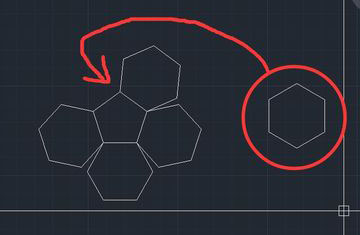
2、為完成這個目的,需要進入對齊狀態,直接輸入命令“al”然后按空格鍵確定。
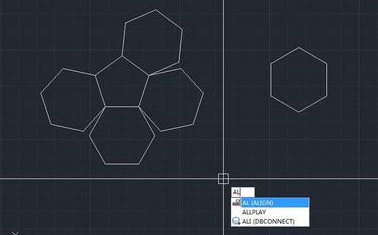
3、進入對齊狀態后,接著,選擇對齊的對象,這里選擇了整個六邊形。
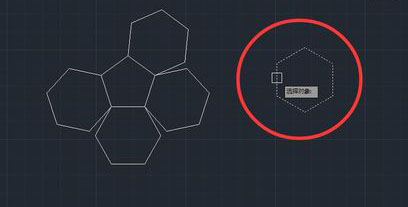
4、對齊的關鍵是點對點的對齊,想象當所有點都對齊了,是不是圖形都能貼合了。這里只要對齊兩個點就好了,然后指定第一個源點。
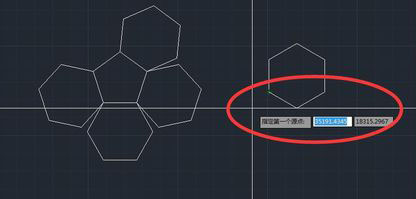
5、擁有了源點,就要選擇對應的目標點,點擊鼠標選擇想讓第一個源點重合的那個目標點。

6、接著,再選擇第二個源點,視情況而定源點的數量,這邊對齊一條邊只需要用到兩點。
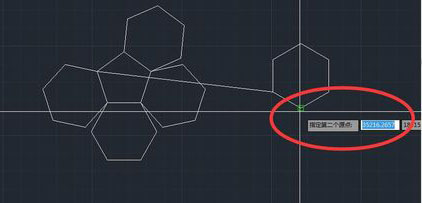
7、選擇第二個目標點,現在可以看到圖片里的對齊線,這就是對齊軌跡了。
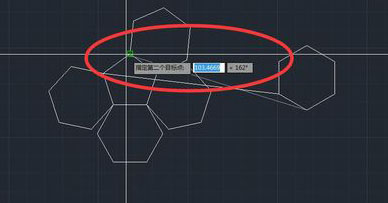
8、這邊兩個源點已經重合好了,就可以按空格鍵中斷了,軟件不會主動提醒你中止,會繼續提示你選擇第三個源點。

9、按下空格鍵后,會彈出“是否基于對齊點縮放對象”,是,源點間的長度將會縮放至目標點之間的長度,換句話說,就是這里六邊形的邊會跟五邊形的一樣長。否,就是維持原來長度不變。
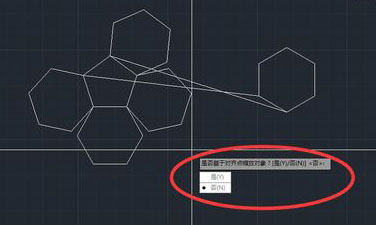
10、我這里選擇了“是”,就這樣,六邊形就對齊到五邊形上了,形成了一個類似花一樣不錯的圖形。
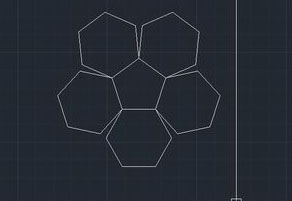
推薦閱讀:CAD標注快捷鍵
·數字化轉型正當時!中望+博超全國產電力行業解決方案助力行業創新發展2025-03-27
·中望隆迪落戶上海,開啟中國工業軟件產業升級新征程2025-03-25
·中望軟件2025經銷商大會圓滿召開,共繪工軟生態新藍圖2025-03-17
·中望CAx一體化技術研討會:助力四川工業,加速數字化轉型2024-09-20
·中望與江蘇省院達成戰略合作:以國產化方案助力建筑設計行業數字化升級2024-09-20
·中望在寧波舉辦CAx一體化技術研討會,助推浙江工業可持續創新2024-08-23
·聚焦區域發展獨特性,中望CAx一體化技術為貴州智能制造提供新動力2024-08-23
·ZWorld2024中望全球生態大會即將啟幕,誠邀您共襄盛舉2024-08-21
·玩趣3D:如何應用中望3D,快速設計基站天線傳動螺桿?2022-02-10
·趣玩3D:使用中望3D設計車頂帳篷,為戶外休閑增添新裝備2021-11-25
·現代與歷史的碰撞:阿根廷學生應用中望3D,技術重現達·芬奇“飛碟”坦克原型2021-09-26
·我的珠寶人生:西班牙設計師用中望3D設計華美珠寶2021-09-26
·9個小妙招,切換至中望CAD竟可以如此順暢快速 2021-09-06
·原來插頭是這樣設計的,看完你學會了嗎?2021-09-06
·玩趣3D:如何巧用中望3D 2022新功能,設計專屬相機?2021-08-10
·如何使用中望3D 2022的CAM方案加工塑膠模具2021-06-24
·CAD創建和轉換面域的方法2020-09-25
·CAD中如何繪制等軸測圓2018-03-26
·CAD云線快捷鍵2020-02-27
·如何用CAD在圓外畫正方形2022-12-21
·CAD如何通過窗交延伸所有對象?2022-05-23
·怎樣關閉動態輸入 2017-02-09
·CAD啟動出現錯誤提示“Fail load one of ZWCAD's module, the install maybe incomplete.”2024-09-04
·CAD正三角形中怎么畫15個相切的圓 2018-11-26














